多个PPT怎么合并到一起?有用户需要将几个PPT文件合并成一个PPT文件,但是不知道有没有什么快捷的操作方法,因此是打开多个PPT逐个复制,对此下面小编为大家带来了多个PPT合并成一个PPT文件的方法,我们一起来看看吧。
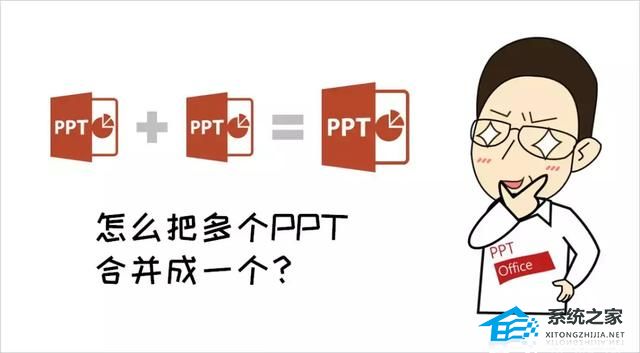
常规做法是:一个个打开 PPT,逐个复制 PPT 的所有页面,粘贴到合成文件中,然后一个个关……
但是这样复制,PPT 窗口开得多变卡,而且复制后PPT内的格式就不对了呢,有什么更好的方法嘛?
其实非常简单,这里我们要用到的一个功能是——重用幻灯片!
该如何使用呢?
我们打开一个 PPT,将鼠标指针放置到你想要插入 PPT 的位置:
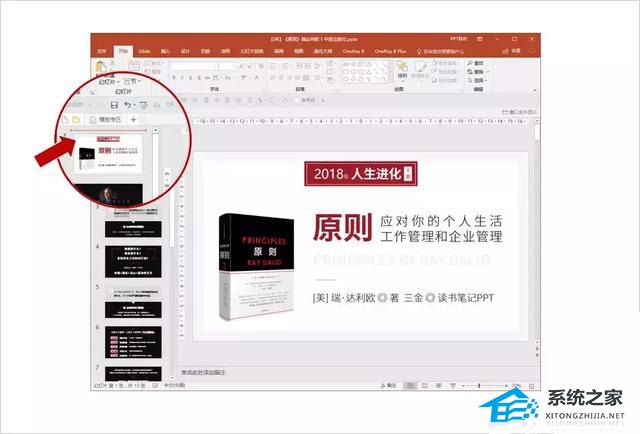
PPT字体颜色变化的动画怎么做?PPT变色的文字动画效果制作教程
PPT字体颜色变化的动画怎么做?我们都知道PPT的功能十分强大,很多用户都会使用它来制作演讲文档,本期教程小编将为大家介绍PPT变色的文字动画效果制作教程,有需要的朋友们可以来了解下 。
点击上方工具栏【开始】-【新建幻灯片】-【重用幻灯片】;
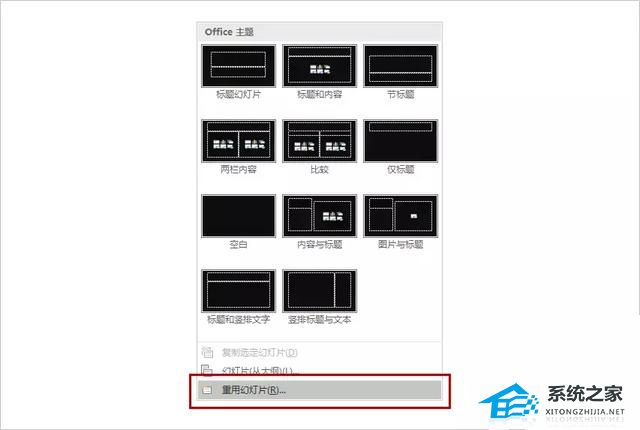
在右侧工具栏点击【浏览】-【浏览文件】,然后选择一个PPT,打开:
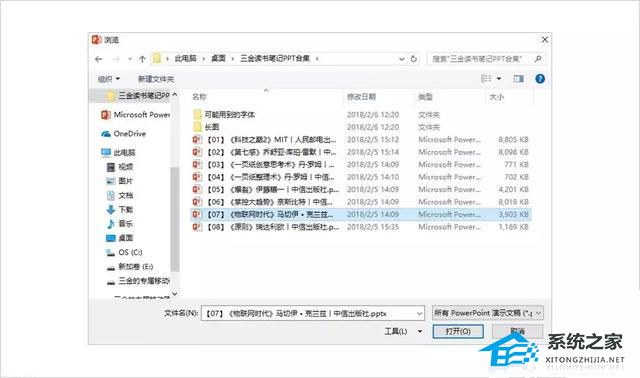
勾选底部【保留源格式】,然后右键选择【插入所有幻灯片】:
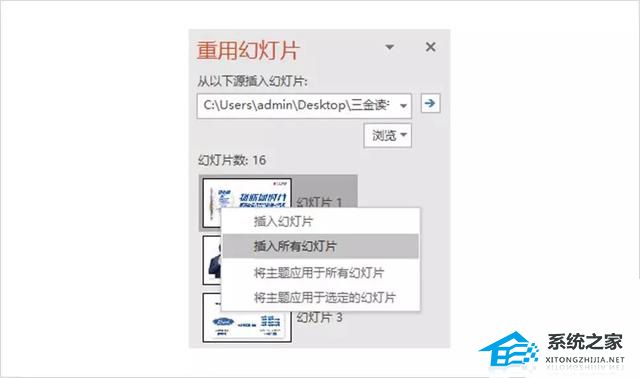
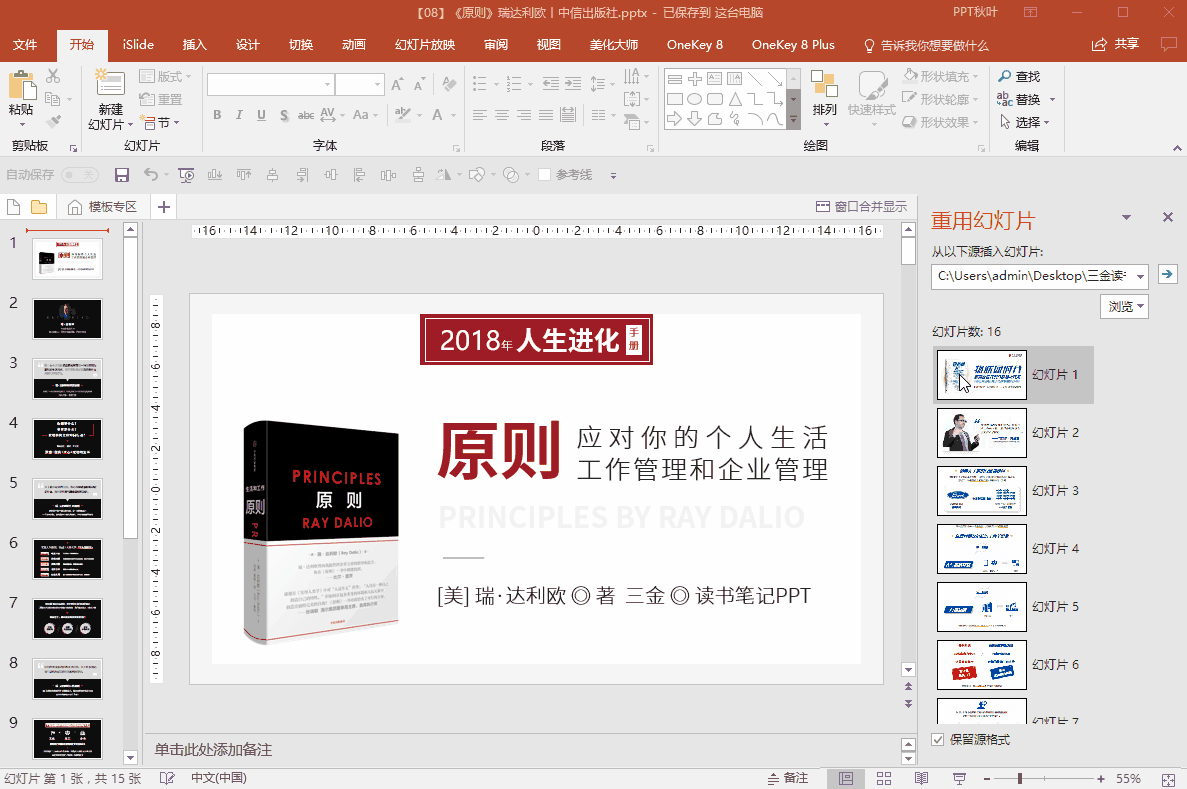
这样我们就完成了两个 PPT 合并成一个的操作了,是不是非常简单?
下次遇到这样的操作,可别再打开多个 PPT 逐个复制啦~
PPT背景音乐怎么设置从头到尾播放?PPT的音乐从头放到尾的设置方法
PPT背景音乐怎么设置从头到尾播放?我们有时候在汇报幻灯片时,会给幻灯片添加背景音乐,近期有用户想让背景音乐一直播放直到结束,那么应该如何操作呢?下面我们来看看这篇PPT的音乐从头放到尾的设置方法吧。






